- 1八字从入门到精通-2
- 2Shader 入门:GLSL ES(简介和基本语法)
- 3C# IO下的文件和目录详解
- 4两万字长文总结,梳理 Java 入门进阶哪些事(推荐收藏)_大概是半年前吧,在知乎上有个知友私信给我,问我关于零基础如何学习java,以及在学
- 5Android安卓毕业设计实战项目(21)新闻app(分类:社会、军事、科技、财经、娱乐)【可用于安卓毕设或安卓课设作业】(源码见文末)_animatednavhost 爆红
- 6hasnext方法_Scannser的next()和nextLine()方法的区别
- 7[python] 读写文件
- 8Windows的窗口和视口_windows中窗口和 视口的区别
- 9hadoop高可用安装(HA)_头歌 hadoop 高可用(ha)
- 10初学Python,应从哪些内容入手?_python编程学什么
redhat配置yum源,docker依赖环境_redhat yum源
赞
踩
目录
1、云yum源
yum update试一下能否连接到源服务器,不能再进行下面步骤
1、前提准备
第一步: 到这个网站去下载如下RPM包 :centos安装包下载_开源镜像站-阿里云
可以使用如下命令快捷完成下载
- wget http://mirrors.aliyun.com/centos/7/os/x86_64/Packages/python-urlgrabber-3.10-10.el7.noarch.rpm
- wget http://mirrors.aliyun.com/centos/7/os/x86_64/Packages/yum-metadata-parser-1.1.4-10.el7.x86_64.rpm
- wget http://mirrors.aliyun.com/centos/7/os/x86_64/Packages/yum-3.4.3-168.el7.centos.noarch.rpm
- wget http://mirrors.aliyun.com/centos/7/os/x86_64/Packages/yum-plugin-fastestmirror-1.1.31-54.el7_8.noarch.rpm
第二步:下载完成后安装:
注意:第三条命令需要2个包一起安装
- rpm -ivh --force --nodeps python-urlgrabber-3.10-10.el7.noarch.rpm
- rpm -ivh --force --nodeps yum-metadata-parser-1.1.4-10.el7.x86_64.rpm
- rpm -ivh --force --nodeps yum-3.4.3-168.el7.centos.noarch.rpm yum-plugin-fastestmirror-1.1.31-54.el7_8.noarch.rpm
2、开始安装yum源
1.备份原有的yum源
mv /etc/yum.repos.d/CentOS-Base.repo /etc/yum.repos.d/CentOS-Base.repo.backup
2.下载yum源
curl -o /etc/yum.repos.d/CentOS-Base.repo http://mirrors.aliyun.com/repo/Centos-7.repo
或者
wget -O /etc/yum.repos.d/CentOS-Base.repo https://mirrors.aliyun.com/repo/Centos-7.repo
yum clean all
yum makecache
如果出现"Failed connect to mirrors.aliyuncs.com:80; Connection refused"的错误,重试即可。
之后我们顺便下载个 epel 主要把很多包没得有,安装这个扩展包就能下载到了
- wget -O /etc/yum.repos.d/epel.repo http://mirrors.aliyun.com/repo/epel-7.repo
-
- mv epel-7.repo CentOS-Base.repo
3.改yum源文件【这一步做好打开centos安装包下载_开源镜像站-阿里云看一眼绝对路径,是否与我写的相同】
- #把文件里的$releasever替换为7
- cat /etc/red-release
-
- #把#$basearch更换为x86_64
-
- cd /etc/yum.repos.d
- sed -i 's/$releasever/7/' CentOS-Base.repo
-
- sed -i 's/$basearch/x86_64/' CentOS-Base.repo
-
- #之后进行,下列命令,如果失败,则进行下面第三大步
- yum clean all
- yum makecache
3、搞定xhost
参考 安装xhost
第一步:用root登陆linux,启动vnc服务;
第二步:根据vnc起来的端口,设置export DISPLAY=localhost:1(1表示vnc在第一个tty上启动的,如果不行,就试试2,3,4,5,0)
第三步:执行xhost +,并且提示“access control disabled, clients can connect from any host”才正确。
- #装插件
-
- yum whatprovides "*/xhost" //查看安装xhost需要装什么包
-
- yum install xorg-x11-server-utils-7.7-20.el7.x86_64
-
- yum -y install tigervnc-server
-
- #首次启动
-
- vncserver
-
- #会提示输入两次密码
-
- #然后编辑/root/.vnc/xstartup,将最后一行twm替换为gnome-session或者startkde
- #懒人可以直接用以下语句直接替换(执行任意一条即可,建议选择第一条稳定,但是占用内存较#多)
-
- sed -i ‘s/twm/gnome-session/g’ /root/.vnc/xstartup
- sed -i ‘s/twm/startkde/g’ /root/.vnc/xstartup
-
- #重启vncserver
-
- vncserver
-
- xhost +

然后安装xdyinfo:
[root@localhost /]# yum install -y xdpyinfo
安装完毕之后:
- [root@localhost /]# xdpyinfo
- //如果失败则执行下面的;n为vncserver的当前窗口号
- export DISPLAY=":n.0"
2、本地yum源
--问题:挂载iso文件时出现:mount: no medium found on /dev/sr0
--解决:
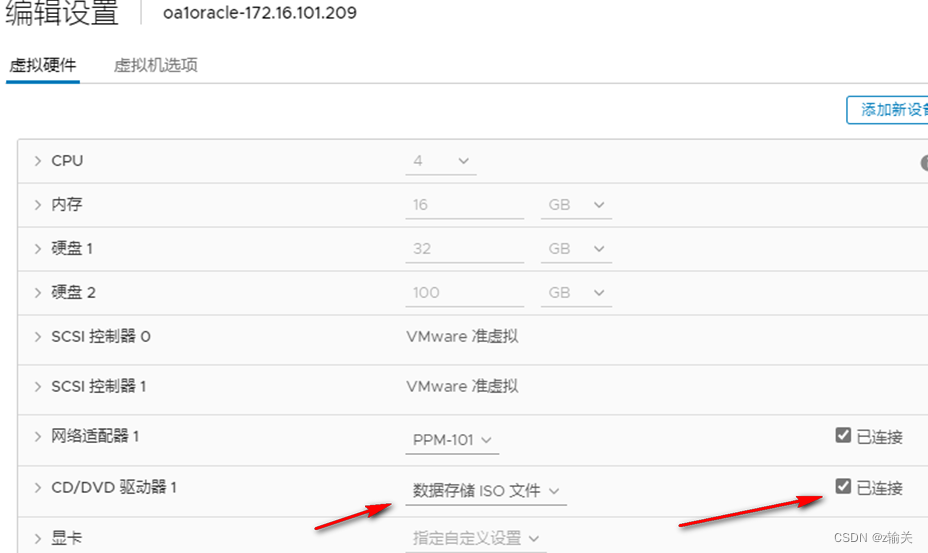
- 1.在根下建立目录/media/cdrom,命令是: mkdir -p /media/cdrom。这个目录是用于挂载ISO文件的目录。
- /dev/cdrom 是iso文件挂载后生成的接口文件。
-
- 挂载镜像
- [root@localhost ~]# mount /dev/cdrom /media/cdrom
-
- [root@localhost ~]# mkfs.ext4 /dev/cdrom
- mke2fs 1.42.9 (28-Dec-2013)
- /dev/cdrom is entire device, not just one partition!
- 无论如何也要继续? (y,n) y
- /dev/cdrom 已经挂载;will not make a 文件系统 here!
-
- 2.修改/etc下yum的配置文件
-
- cd /etc/yum.repos.d/
-
- vim yum.repo
- [base]
- name=(可以随便写)
- baseurl=file:///media/cdrom #提供的方式包括FTP(ftp://..)、HTTP(http://..)、本地(file:///..)。
- enabled=1 #设置此源是否可用;1为可用,0为禁用。
- gpgcheck=0 #设置此源是否校验文件;1为校验,0为不校验。
-
- [base]
- name=2oracle
- baseurl=file:///media/cdrom
- enabled=1
- gpgcheck=0
-
-
-
- 3.配置完yum,然后配置下自动挂载。步骤如下:
-
- vim /etc/fstab
-
- /dev/cdrom /media/cdrom iso9660 defaults 0 0
-
- 清除原有缓存
- yum clean all
- 验证yum配置是否成功
- yum makecache

3、nfs式配置yum服务器
4、http式配置yum服务器
注意、httpd中的配置文件的Directory 是否为/var/www/html


